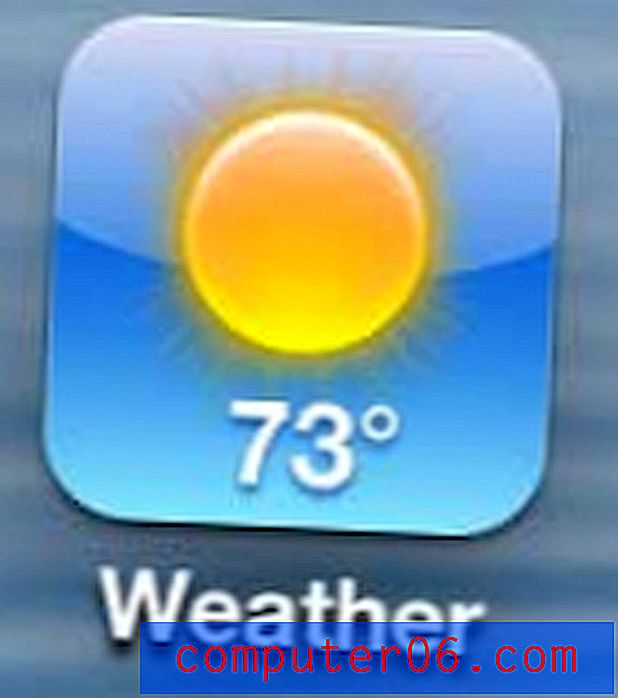Come rientrare nella prima riga di un paragrafo in Word 2013
Diversi tipi di documenti possono richiedere diversi tipi di impostazioni, motivo per cui Microsoft Word 2013 ha così tante opzioni di personalizzazione. Ma questo elevato numero di opzioni può rendere difficile individuare alcune delle funzionalità di cui potresti aver bisogno, come l'opzione per rientrare automaticamente nella prima riga di ogni paragrafo.
Questa opzione esiste con le impostazioni di Word 2013, ma potresti avere problemi a individuarla. La nostra guida di seguito ti mostrerà dove andare per apportare questa modifica, oltre a guidarti attraverso i passaggi necessari per farlo.
Impostare un rientro automatico per la prima riga di un paragrafo in Word 2013
I passaggi seguenti configureranno il documento in modo che la prima riga di ogni nuovo paragrafo sia automaticamente rientrata dall'importo specificato. Useremo .5 ″ come esempio in questo tutorial, ma puoi selezionare qualsiasi importo desideri.
Passaggio 1: Apri Microsoft Word 2013. Se desideri modificare le impostazioni di rientro per un documento già esistente, dovrai anche fare clic all'interno del documento, quindi premere Ctrl + A sulla tastiera per selezionare l'intero documento.
Passaggio 2: fare clic sulla scheda Layout di pagina nella parte superiore della finestra.

Passaggio 3: fare clic sul pulsante Impostazioni paragrafo nell'angolo in basso a destra della sezione Paragrafo della barra multifunzione.
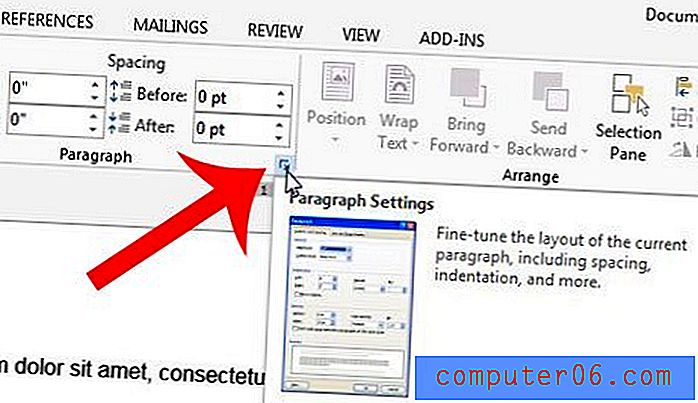
Passaggio 4: fare clic sul menu a discesa in Speciale, quindi fare clic sull'opzione Prima riga .
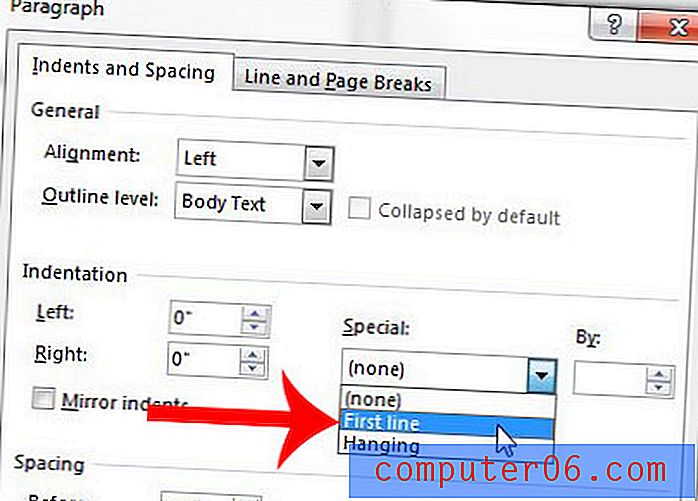
Passaggio 5: è possibile modificare la quantità di rientro inserendo un nuovo valore nel campo in By . Il valore predefinito è .5 ″.
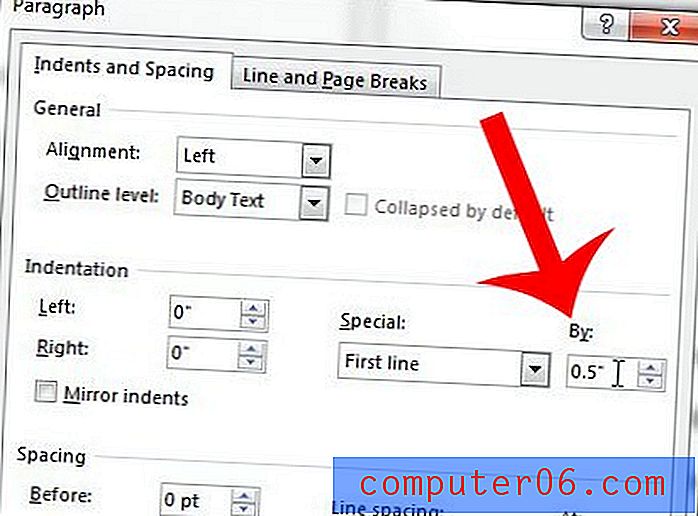
Passaggio 6: fare clic sul pulsante OK nella parte inferiore della finestra. Si noti che questa modifica si applicherà solo al documento corrente. Se si desidera impostare questo come comportamento predefinito per tutti i nuovi documenti in Word 2013, sarà necessario fare clic sull'opzione Imposta come predefinito nella parte inferiore di questa finestra prima di fare clic sul pulsante OK .
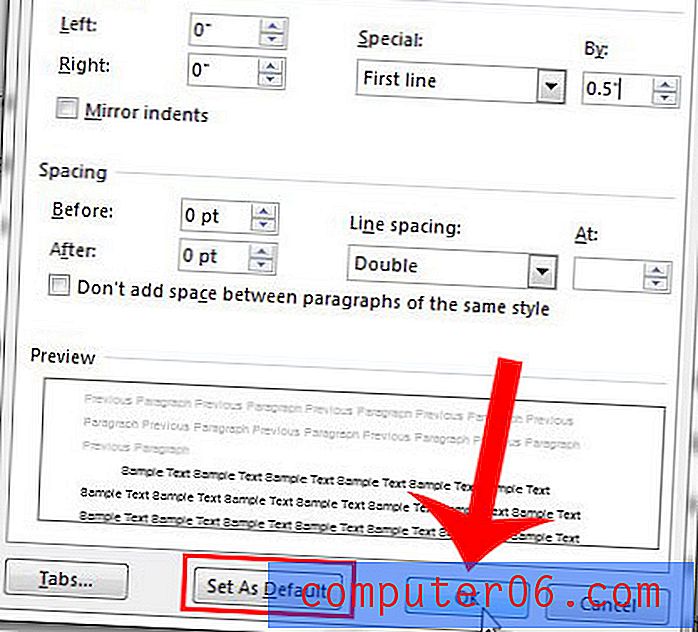
Il tuo documento è troppo lungo perché è a doppia spaziatura? Scopri come disattivare la doppia spaziatura in Word 2013 e ridurre il numero di pagine nel documento.